У нас есть веская причина для записи экрана со звуком в Windows 10, и мы надеемся использовать ее для создания видео нашего игрового процесса со звуком. Но вы когда-нибудь замечали это? Windows 10 включает в себя утилиту записи экрана, которая позволяет вам это делать. Эта статья покажет вам как записать свой экран в Windows и используйте альтернативное программное обеспечение с пошаговыми инструкциями.
- Часть 1. Как сделать запись экрана в Windows со звуком
- Часть 2. Как редактировать запись экрана в Windows
- Часть 3. Как делать скриншоты в Windows
- Часть 4. Часто задаваемые вопросы о записи экрана в Windows
Часть 1. Как сделать запись экрана в Windows со звуком
1. Используйте средство записи экрана AVAide
Программа записи экрана AVAide является одним из наиболее рекомендуемых инструментов записи экрана для Windows из-за его расширенных функций, таких как настройка области записи, захват системного звука и микрофона и даже настройка формата выходного видео. Он записывает действия на экране, видеозвонки, ТВ шоу, или геймплей на нескольких платформах без потери качества и чистого звука.
Как сделать запись экрана Windows
Устройством записи экрана также можно управлять с помощью горячих клавиш. Он также записывает высококачественное видео, которое идеально подходит для вывода. Видео можно записывать как на системную карту, так и на внешние устройства.
- Вы можете одновременно записывать микрофоны, внутренний звук и камеры.
- Программа записи экрана совместима как с Windows, так и с macOS.
- Он может записывать видео высокого качества с разрешением до 4K.
- Даже если вы не профессионал, у вас должна быть возможность записывать здесь.
ПОПРОБУЙТЕ БЕСПЛАТНО Для Windows 7 или новее
Безопасная загрузка
ПОПРОБУЙТЕ БЕСПЛАТНО Для Mac OS X 10.12 или новее
Безопасная загрузка
Шаг 1 Загрузите программное обеспечение для записи
Для начала загрузите и установите инструмент, нажав кнопку загрузки выше. Установка программного обеспечения займет несколько минут. Нажмите на Видеомагнитофон значок, чтобы начать запись.
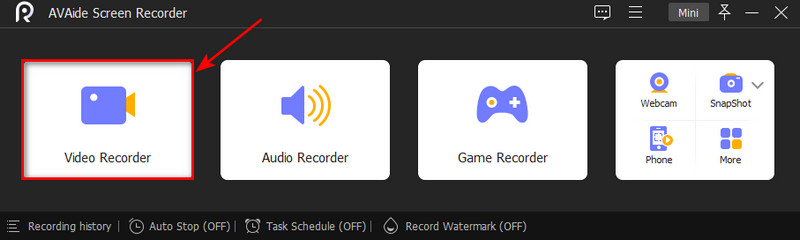
Шаг 2 Отрегулируйте рамку
Отрегулируйте область, которую вы хотите записать вокруг окна. Выбирать Обычай из раскрывающегося списка на первой обрезке и введите место записи. Выбирать Полноэкранный чтобы захватить всю сцену.
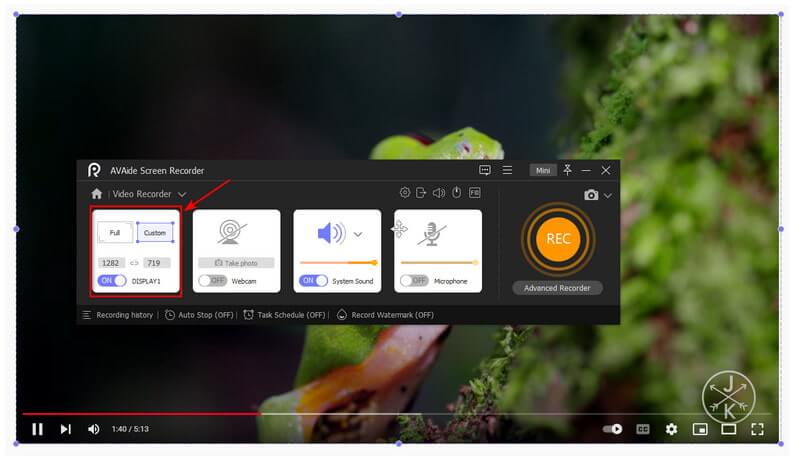
Шаг 3 Добавить аудио и звукозапись
Вы можете записывать видео со звуком, используя встроенный звук и микрофон системы или подключенный к ней внешний микрофон для записи экрана рабочего стола с голосовым комментарием. Нажмите на Микрофон Кнопка для отключения голосового комментария во время записи.

Как записать видео с экрана телефона андроид. Без программ и приложений, со звуком
Шаг 4 Начать запись
Чтобы начать запись, нажмите кнопку РЭЦ кнопка.
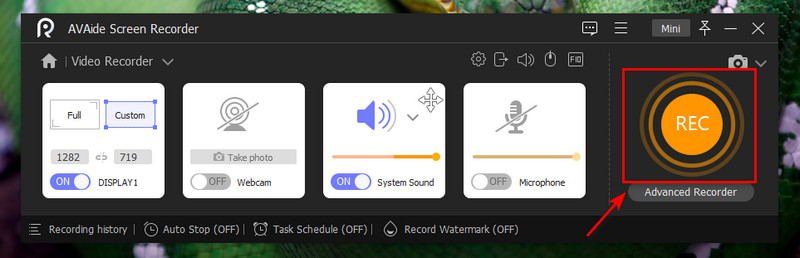
Шаг 5 Остановить и экспортировать
По окончании записи нажмите кнопку Останавливаться кнопку, чтобы остановить его, а затем кнопку Клип кнопку, чтобы обрезать записанные клипы перед их сохранением. Затем, чтобы сохранить видео, нажмите кнопку Экспорт кнопка.
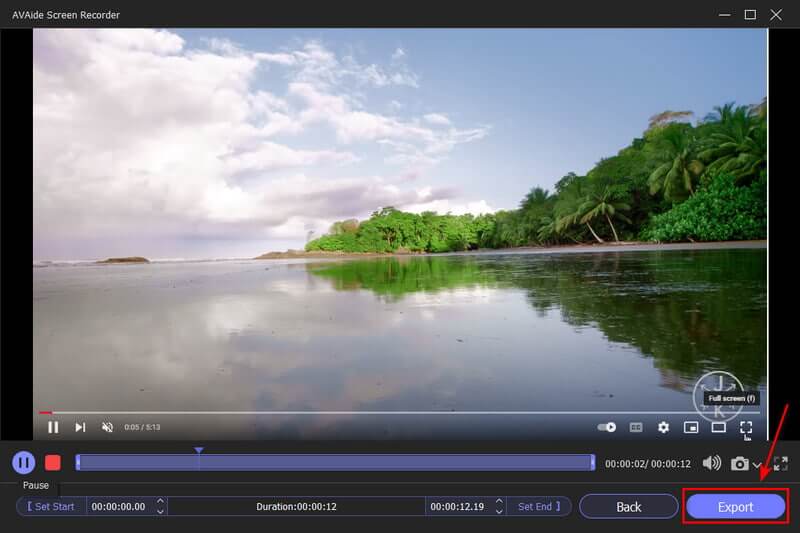
ШАГ 6 Посмотреть видеозапись
После сохранения записи теперь вы можете просмотреть видеозапись в истории записи. Они расположены в хронологическом порядке, начиная с самой последней записи и заканчивая самой старой.
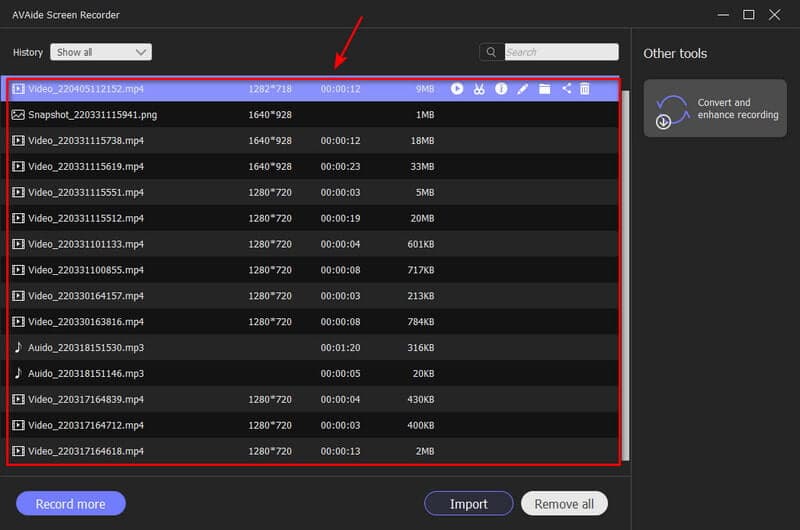
2. Используйте игровую панель Xbox
Это программное обеспечение представляет собой игровой оверлей, встроенный в Windows 10 и 11, который позволяет нам использовать различные виджеты во время игры в компьютерные игры. С помощью нескольких щелчков мыши вы можете получить доступ к устройствам в этом инструменте, что позволит вам записывать игровые клипы, делать снимки экрана, находить друзей, а также отслеживать и управлять производительностью. Итак, не выходя из игры, вы в данный момент играете. Кроме того, одной из наиболее полезных функций этого приложения для Windows является возможность эффективно захватывать игровой процесс и делать снимки экрана во время игры. Посмотрите видео ниже, чтобы узнать, как использовать этот инструмент записи самым простым способом.
Шаг 1 Откройте встроенное программное обеспечение
Прежде всего, откройте Игровая панель Xbox и включите виджет захвата. Вы можете сохранить весь свой игровой процесс для потомков или сохранить самые яркие моменты, такие как ваши последние битвы с боссами или убийства Пента.
Шаг 2 Начать запись
Вы можете сразу начать запись, выбрав Записывать отныне. Если вы хотите сделать снимок экрана, вы можете сделать это, щелкнув значок камеры и сфотографировав происходящее в игре.
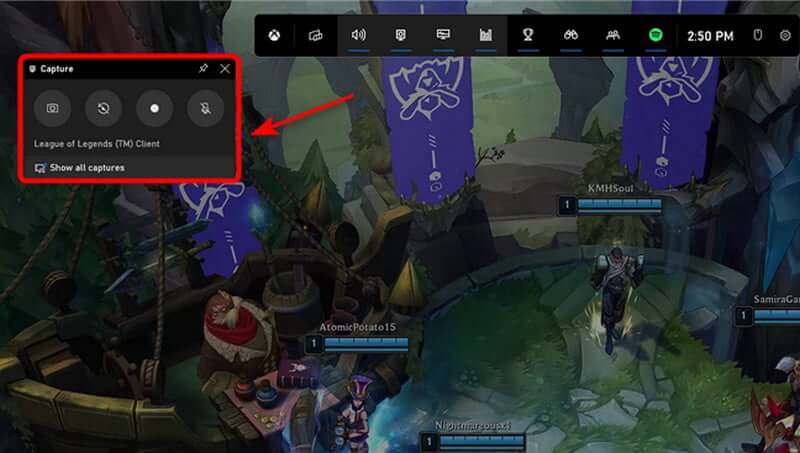
Шаг 3 Отрегулируйте громкость звука
При запуске инструмента отображаются все аудиоканалы, воспроизводящие звук на вашем устройстве Windows. Если вы хотите слушать музыку во время игр, вы можете отрегулировать громкость каждой звуковой дорожки.
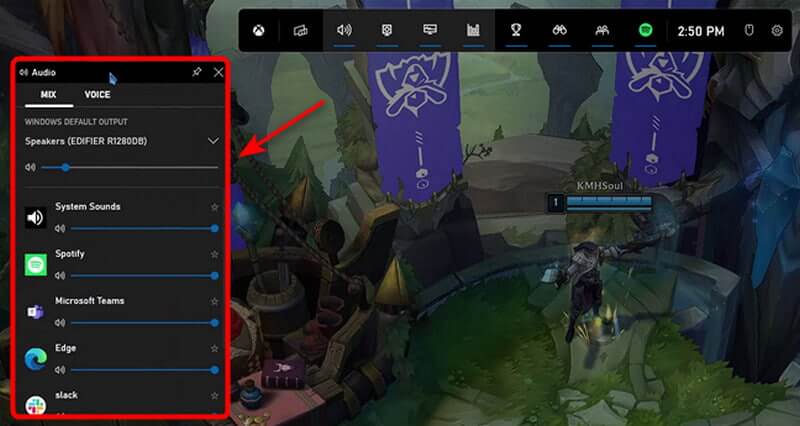
Примечание: Вы также можете использовать аудио виджет для регулировки громкости микрофона. Предположим, вы хотите записать свой голос и игровой процесс. В этом случае это может быть полезно, потому что вы можете контролировать, насколько громко или тихо будет записываться ваш голос.
Шаг 4 Остановить запись
нажмите Окна Клавиша с логотипом + Alt + G или щелкните квадратный значок, чтобы остановить запись в полноэкранных компьютерных играх. Откройте приложение Xbox, нажав кнопку Xbox и выбрав Захваты для редактирования клипа.
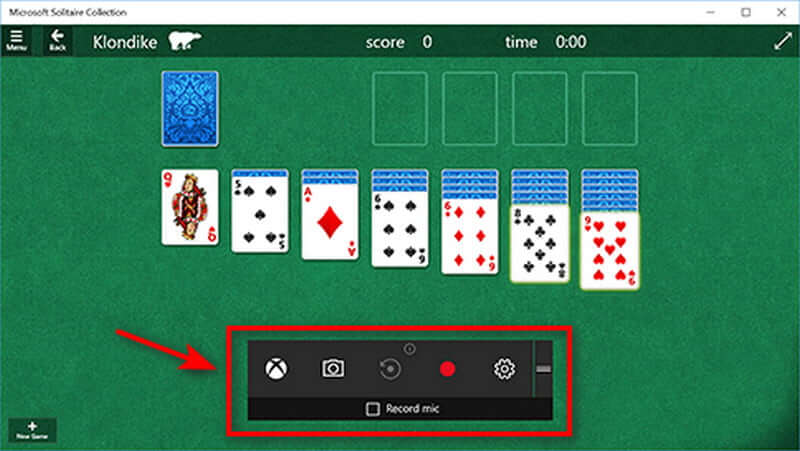
Часть 2. Как редактировать запись экрана в Windows
Большинство пользователей Windows считают, что установка программного обеспечения для записи экрана на компьютер или ноутбук — единственный способ сделать скриншот видео, но это не так. С помощью встроенного приложения Xbox Game Bar вы также можете начать редактировать записи экрана. Кроме того, этот инструмент является компонентом приложения Xbox, установленного по умолчанию в Windows 10. Он включает в себя все функции, необходимые для быстрого редактирования записи экрана.
Шаг 1 Перейдите к настройкам
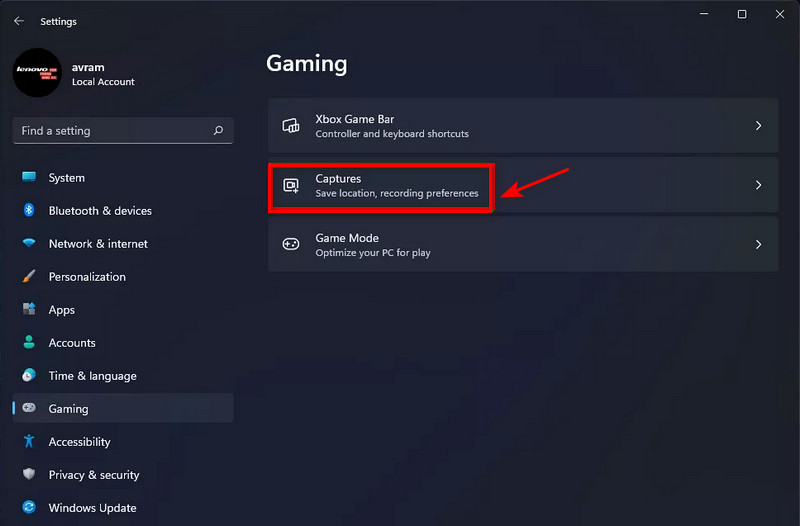
Шаг 2 Настройка фоновой записи
Если настройки изменены, это создает 30-секундный или более длинный буфер автоматически записываемого контента. Итак, если вы играете в игру и только что совершили эпическое убийство, вы можете использовать игровую панель, чтобы сохранить последние 30 секунд, даже если вы не записывали это на экране. Хотя название этого параметра различается в Windows 11 и 10, функциональность остается прежней.
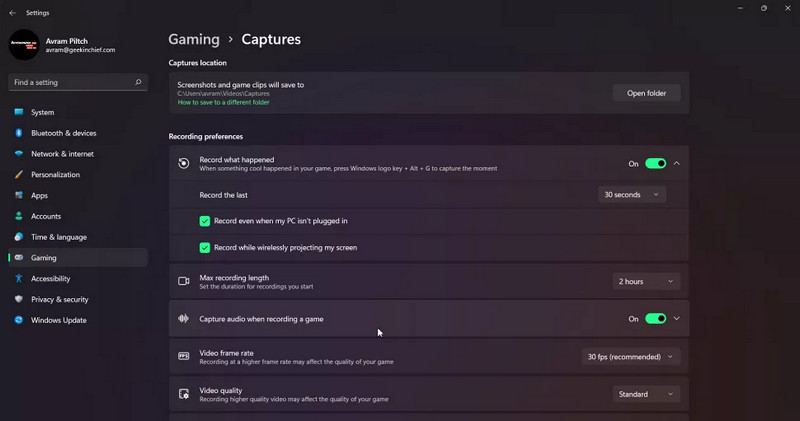
Шаг 3 Захват аудио
По умолчанию они записывают звук только с вашего микрофона и из игры, а не из Windows или других приложений. Вы можете полностью отключить запись звука, включить запись системных звуков или настроить баланс.
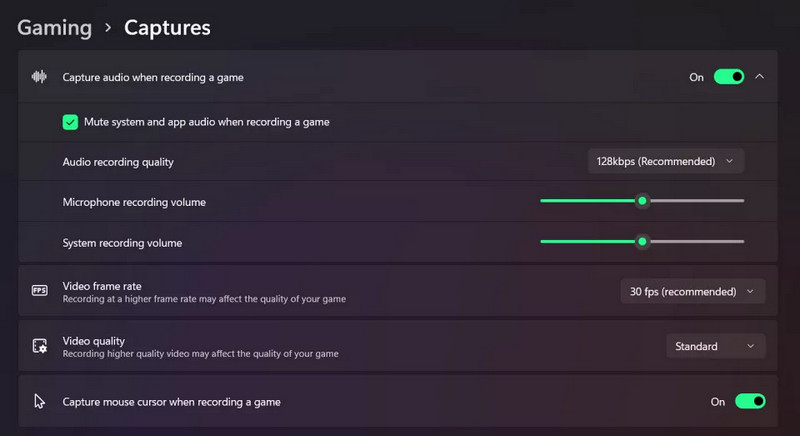
Примечание: Вы можете изменить частоту кадров видео: по умолчанию она составляет 30 кадров в секунду, но вы можете изменить ее на 60 кадров в секунду. Кроме того, выберите между стандартным и высоким качеством видео. Наконец, мы рекомендуем оставить функцию «Захват курсора мыши» при записи игры включенной, особенно при записи неигрового приложения.
Часть 3. Как делать скриншоты в Windows
FastStone Capture находится в верхней части списка, если вы ищете инструмент для обрезки Windows. Эта программа представляет собой простой инструмент для создания скриншотов и записи экрана. Он имеет простой пользовательский интерфейс, основанный на небольшой панели инструментов, которая появляется на вашем компьютере, когда вы записываете видео.
Он поддерживает базовое редактирование изображений и видео. Также есть портативное приложение и программа установки. При запуске вы заметите небольшую панель инструментов и значок на панели задач. Этот метод может захватить весь экран, окно или элемент управления, выбранную область, выделение от руки или даже окно с прокруткой. Изучите приведенные ниже шаги, чтобы узнать, как делать снимки экрана в Windows.
Шаг 1 запустите инструмент, выберите различные параметры захвата экрана на панели инструментов или щелкните правой кнопкой мыши значок на панели задач.
Шаг 2 Используйте сочетание клавиш или щелкните значок объекта. Активное окно будет окружено красной рамкой.
Шаг 3 Выберите объект, который вы хотите захватить, нажав на него. Красная рамка подчеркнет ваш выбор.
Шаг 4 После выделения нужного объекта можно снова щелкнуть по значку окна или объекта или воспользоваться сочетанием клавиш. Это запустит захват экрана и откроет редактор FastStone с отображением выбранного объекта.
Шаг 5 AНажмите «Сохранить как», чтобы дать файлу имя и сохранить его в формате PNG.
Часть 4. Часто задаваемые вопросы о записи экрана в Windows
Можно ли отследить скриншоты?
Веб-сайт может определить, делаете ли вы снимок экрана или используете для этого браузер. Веб-сайт также может узнать, сделаете ли вы снимок экрана, нажав кнопку печати экрана на клавиатуре. Однако, если вы используете такую программу, как Snipping Tool, веб-сайт не узнает, что вы сделали снимок экрана.
Как долго будет длиться захват экрана?
Вы можете бесконечно записывать экран с помощью подходящего программного обеспечения для записи экрана. Вы можете продолжать снимать действие, пока оно отображается на экране. Это не всегда означает, что вы сможете снимать часы и часы отснятого материала.
Заметят ли другие, если я запишу свой экран?
Все программы захвата экрана взаимодействуют с графическим движком для захвата изображения экрана в определенное время, но это все, что нужно сделать; нет триггера события, когда захват экрана завершен, и, следовательно, нет способа обнаружить его, когда происходит захват.
Какой эффект имеет запись экрана?
Снимок экрана подходит, когда вам нужно показать кому-то то, что вы видите на мониторе вашего компьютера. Иногда идеально подходит неподвижное изображение экрана, также известное как снимок экрана. С другой стороны, скринкаст может быть лучшим вариантом, если снимок экрана требует много пояснений.
Теперь вы понимаете, как записать экран в Windows, используя лучшее программное обеспечение, перечисленное выше. Выбор лучшего программного обеспечения для записи экрана может быть затруднен, поскольку существует множество вариантов. Мы настоятельно рекомендуем выбрать и попробовать Программа записи экрана AVAide чтобы облегчить вашу ношу. Его также можно использовать для запись экрана на Mac. Вы можете установить и протестировать его, и он, несомненно, поможет вам осветить ваши потребности!
От Сильви Хайд Авг 08, 2022
Записывайте действия на экране со звуком, онлайн-встречами, игровыми видео, музыкой, веб-камерой и т. д.
ПОПРОБУЙТЕ БЕСПЛАТНО Для Windows 7 или новее
Безопасная загрузка
ПОПРОБУЙТЕ БЕСПЛАТНО Для Mac OS X 10.12 или новее
Безопасная загрузка
Запись экрана и видео
- Запись экрана на Mac
- Запись экрана в Windows
- Запись экрана на iPhone
- Запись аудио на iPhone
- Запись телепередач без DVR
- Запись экрана Snapchat на iPhone и Android
- Записать звонок FaceTime
- Как использовать VLC для записи экрана
- Исправить код ошибки Amazon 1060
- Исправить черный захват окна OBS
- Как превратить PowerPoint в видео [Полное руководство]
- Как сделать обучающие видео: подготовка и рекомендации
- Как сделать запись экрана со звуком на iOS 15 и более поздних версиях
- Как сделать запись экрана на TikTok: настольные и мобильные решения
- Как сделать запись экрана на Samsung двумя проверенными способами [решено]
- Как записать игровой процесс на PS4 без карты захвата
- Как записать игровой процесс на Xbox One [Полное руководство]
Источник: www.avaide.com
Как записать видео с ПК без установки программ
Необходимость в записи происходящего на экране появляется, как правило, резко и неожиданно, и нужно прямо сейчас как-то это сделать. У многих людей для этого в системе установлена какая-нибудь программка, некоторая использует встроенные возможности драйверов Nvidia. В наше время в браузере можно делать множество ранее недоступных операций без специальных утилит. Так, сегодня в любом браузере Chromium (Chrome, Opera, Edge, Яндекс.Браузер и т.п.) можно записывать видео со звуком системы или микрофона без установки чего-либо. Единственное, что вам нужно, это сам браузер, желательно актуальной версии.

Сайт с простым названием Screen Recorder (screenrecorderapp.com) позволит вам записать ваш экран или даже отдельное окно вместе со звуком. Если вам необходима еще и запись микрофона, то просто активируйте пункт «Record Audio». Выбрать нужный микрофон здесь нельзя, поэтому в случае, если у вас подключено несколько микрофонов, то для начала определенный нужно выбрать в настройках самого браузера. Просто перейдите в настройки и через поиск найдите параметры микрофона. Например, в Opera это делается в разделе конфиденциальности и безопасности.
После настройки вы готовы записывать – на сайте нажмите «Select Screen». Появится окно браузера, где вы выберете нужный экран: все, что показывается на экране, отдельное окно или отдельная вкладка открытого браузера. С помощью новой технологии PWA один сайт может содержать полноценную небольшую программу.
После выбора экрана и разрешения на запись микрофона должна появиться надпись «Recorder is ready», остается нажать на кнопку начала и после отсчета начнется запись. Если нажать на нее еще раз, вы сможете возобновить запись кнопкой «Resume», «Delete» – удалить, «Save» – закончить запись и загрузить. Полученное видео будет иметь разрешение вашего монитора или окна и формат WebM. Качество соответствует H.264. После окончания записи появится полученное видео, которое вы можете тут же просмотреть, а также две кнопки – загрузка и начало новой записи.
Источник: ok-wifi.ru
Проверенные методы записи экрана на Windows, Mac и в Интернете

Размещено от Лиза Оу / 25 декабря 2020 г. 16:00
— Я хочу записать важную встречу со своими клиентами. Как записать экран на Windows с высоким качеством?
— Как записать экран на Mac? Мне нужно получить видеоурок для приложения Mac, но я не могу найти подходящий рекордер экрана для Mac.
— Есть ли способ захватить экран онлайн? Я не хочу загружать или покупать дополнительные программы для этого.
Какой должен быть лучший способ для записи экрана на Windows, Mac и в Интернете?
Если вам нужно снимать видео, аудио, видео, игры или даже редактировать видео с помощью инструментов аннотации, FoneLab Screen Recorder Всегда должен быть первый выбор. Просто запишите видео для экрана компьютера с несколькими щелчками мыши сейчас.
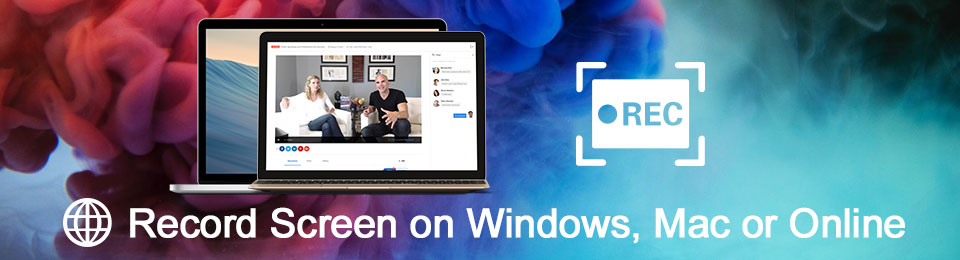
- Часть 1: Как записать экран в Windows
- Часть 2: Как снимать экран на Mac
- Часть 3: Как сделать снимок экрана онлайн
1. Как сделать запись экрана в Windows
Вариант 1. Запись экрана в Windows с помощью FoneLab
FoneLab Screen Recorder это универсальный экранный захватчик для записи экрана, захвата компьютерного звука и делать снимки, Синий свет Технология кодирования в реальном времени гарантирует вам отличное качество изображения и звука.
- Настраиваемый размер экрана для записи действий на экране в высоком качестве.
- Записывайте онлайн-комментарии с системного звука и микрофона.
- Сделайте снимок в любом настроенном размере и сохраните полезную часть.
- Несколько инструментов редактирования, виджетов аннотаций и панелей рисования.
![]()
FoneLab Screen Recorder позволяет вам захватывать видео, аудио, онлайн-уроки и т. Д. На Windows / Mac, и вы можете легко настраивать размер, редактировать видео или аудио и многое другое.
- Записывайте видео, аудио, веб-камеру и делайте скриншоты на Windows / Mac.
- Предварительный просмотр данных перед сохранением.
- Это безопасно и просто в использовании.
Шаг 1 Настроить размер экрана видео
После установки программа для записи видео на вашем компьютере, вы можете нажать Видеомагнитофон вариант. Он автоматически распознает окно записи. Чтобы записать экран выбора в Windows, вы можете ввести пиксели или отрегулировать кадр, чтобы захватить нужную область.

Шаг 2 Захват желаемого аудио файла
Нажмите Audio Recorder войти в интерфейс записи звука. Выбрать Системный звук только если вам нужно записать музыку с компьютера. Что касается видео встреч, вы должны включить оба Системный звук и Микрофон, После этого отрегулируйте громкость.
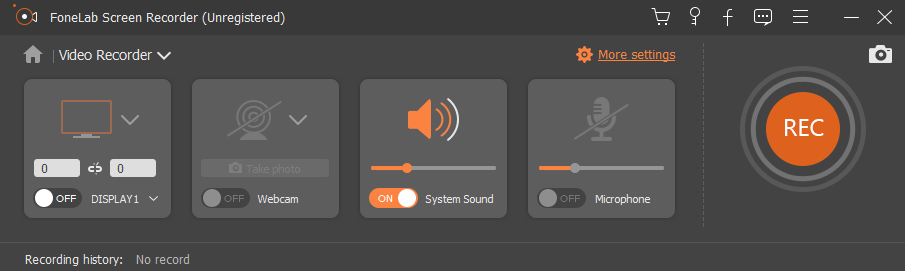
Шаг 3 Запись экрана в Windows
Вы также можете составить расписание для процесса записи экрана. Как только вы все настроите, вы можете нажать REC кнопка для записи экрана на Windows. Во время процесса вы также можете сделать скриншоты для некоторых важных моментов.
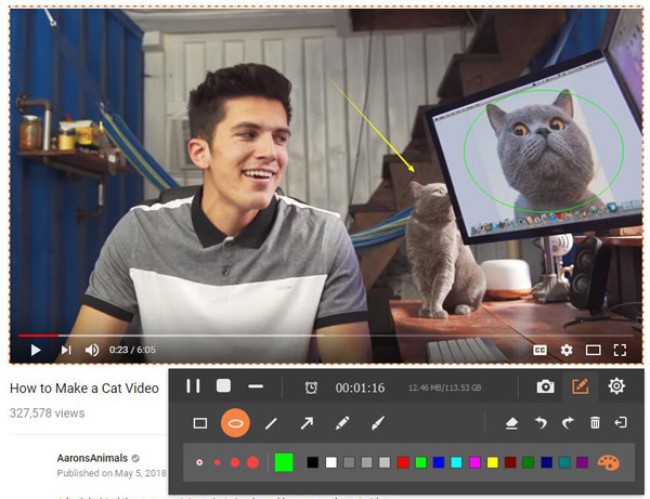
Шаг 4 Редактировать захваченные видео
Во время записи экрана вы можете добавлять к захваченным видео элементы аннотаций, такие как текст, строки, выноски, и даже настраивать цвет этих элементов, чтобы выделить важную часть. Нажмите на REC Снова нажмите кнопку, чтобы завершить запись экрана в Windows.

Вариант 2. Запись экрана в Windows с Powerpoint
Если вы являетесь пользователем PowerPoint, вы можете использовать встроенную функцию записи экрана, чтобы превратить PowerPoint в видео без загрузки других программ записи.
Шаг 1 Запустите PowerPoint и нажмите Вставить > Экранная запись.
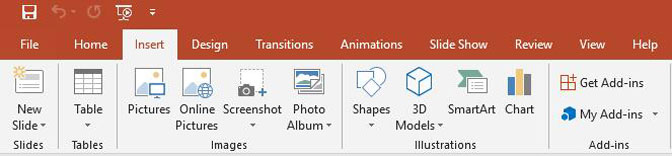

Шаг 2 Нажмите Выберите область выбрать то, что вы хотите захватить, а затем начать запись экрана.
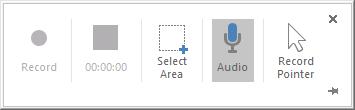
Вариант 3. Экран записи в Windows 10 с настройками по умолчанию
Windows 10 имеет новую функцию, которая помогает пользователям записывать экран с помощью встроенной функции. Вы можете проверить его учебник, как показано ниже.
Шаг 1 Нажмите значку Windows > Настройки > Игры.
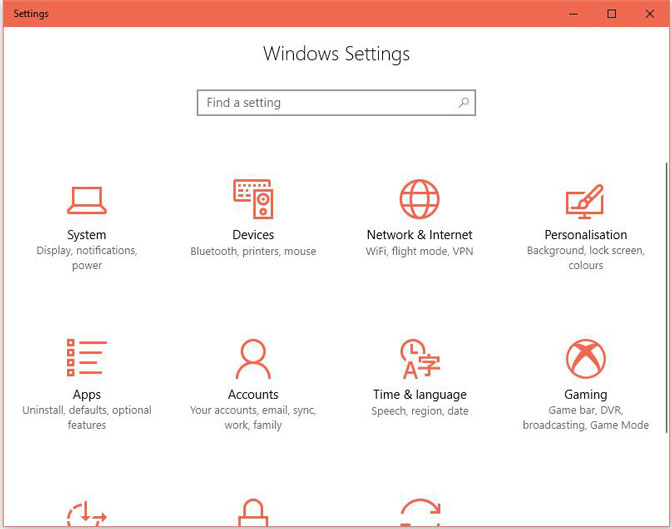
Шаг 2 Найдите Игровая панель, а затем включите кнопку под Запись игровых клипов, скриншотов и трансляция с помощью Game bar.
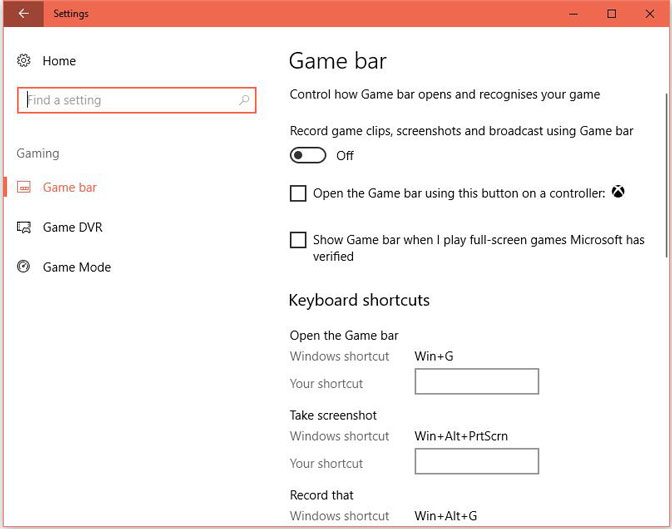
Шаг 3 Нажмите Выигрыш и G одновременно, установите флажок рядом с Да это игра, Наконец, нажмите Выигрыш + другой + R начать запись.
2. Как сделать экран на Mac
Вариант 1. Запись экрана на Mac с FoneLab
FoneLab Screen Recorder для Mac является одним из самых профессиональных рекордеры экрана на Mac. Программа принимает живые видео, веб-встречи, чаты Skype и т. Д. В разных форматах.
- Запишите экран в подгонянном размере согласно вашему требованию.
- Захват аудио файлов из разных источников в высоком качестве.
- Отредактируйте захваченный экран Mac с помощью нескольких инструментов аннотации.
- Найдите, обменивайтесь и просматривайте захваченные файлы с легкостью.
![]()
FoneLab Screen Recorder позволяет вам захватывать видео, аудио, онлайн-уроки и т. Д. На Windows / Mac, и вы можете легко настраивать размер, редактировать видео или аудио и многое другое.
- Записывайте видео, аудио, веб-камеру и делайте скриншоты на Windows / Mac.
- Предварительный просмотр данных перед сохранением.
- Это безопасно и просто в использовании.
Что касается запись игрового экрана за компьютером, Bandicam должно быть бесплатное программное обеспечение для захвата. Это позволяет вам записывать целевые файлы как в DirectX, так и в OpenGL.
- Захват экрана, голоса и видео одновременно в простой процесс.
- Пользовательский логотип для видео и функции рисования в реальном времени.
- Записанное видео для бесплатной версии имеет водяной знак и ограничение по минутам.
Шаг 1 Выберите размер экрана
Нажмите третий значок, чтобы выбрать размер экрана, Полный размер, Фиксированная областьИли Пользовательский регион, Просто выберите один размер по умолчанию или настройте рамку окна записи для записи экрана на Mac.
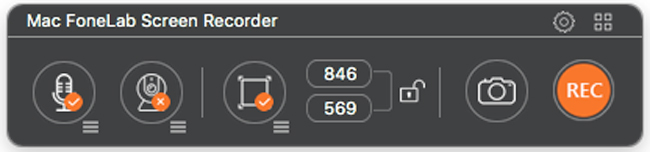
Шаг 2 Добавьте встроенную камеру
Для того, чтобы использовать экран на Mac для геймплея или веб-встреч, вы должны добавить встроенную камеру для записи комментариев или презентаций. Просто нажмите на второй Значок камеры для активного Видеокамера FaceTime HD.
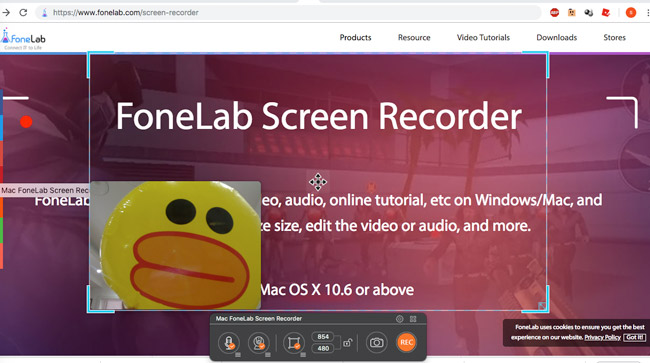
Шаг 3 Настройте аудио файлы
После этого вы можете нажать Аудио значок для добавления встроенного вход или другие настройки звука для записи звука из другого источника. Конечно, вы также можете отрегулировать громкость, чтобы получить лучший результат.
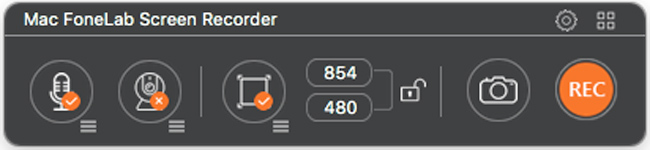
Шаг 4 Экран записи на Mac
Нажмите красный REC кнопка, чтобы взять экран на Mac. После этого вы можете нажать аннотирование кнопка, чтобы добавить текст, линии, стрелки и другие элементы, чтобы выделить важные моменты.
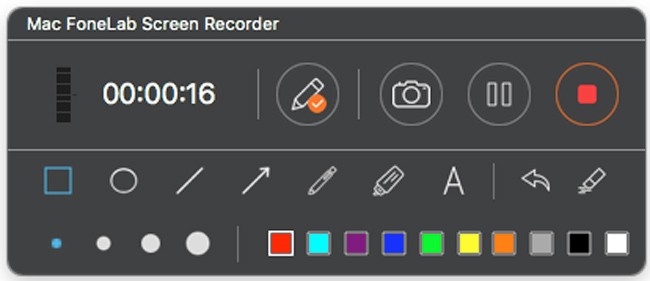
Когда вам нужно получить несколько важных моментов для видео или сделать несколько миниатюр для видео, вы можете использовать кнопку камеры, чтобы получить скриншоты в один клик.
Вариант 2. Экран записи на Mac с QuickTime
Шаг 1 Презентация Быстрое время.
Шаг 2 Нажмите Файл > Новая экранная запись.
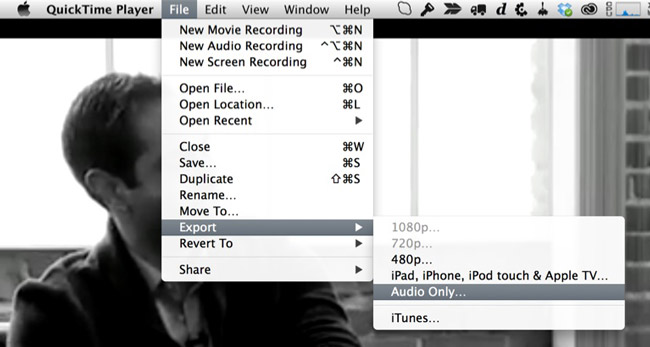
Шаг 3 Нажмите красный запись Кнопка, чтобы начать.
Вариант 3. Экран записи на MacOS Mojave
Если вы используете macOS Mojave, у вас есть третий вариант — его новая функция для записи экрана на Mac.
Шаг 1 Нажмите Command + Shift + 5 запустить панель инструментов записи.
Шаг 2 Выберите область записи и нажмите захват.
Шаг 3 Сохраните запись видео.
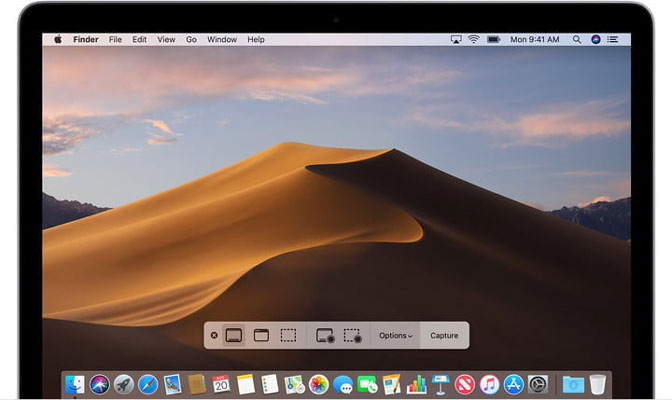
![]()
FoneLab Screen Recorder позволяет вам захватывать видео, аудио, онлайн-уроки и т. Д. На Windows / Mac, и вы можете легко настраивать размер, редактировать видео или аудио и многое другое.
- Записывайте видео, аудио, веб-камеру и делайте скриншоты на Windows / Mac.
- Предварительный просмотр данных перед сохранением.
- Это безопасно и просто в использовании.
3. Как сделать снимок экрана онлайн
Что делать, если вы просто хотите записать экран онлайн без дополнительных программ? В этой части есть два основных онлайн экраны записи для захвата желаемых файлов.
Вариант 1. Скринкаст-O-Matic
Видеоуроки-O-Matic это онлайн захват экрана для записи экрана онлайн для всех действий на вашем компьютере. Бесплатная версия поддерживает только минуты 15, вы можете перейти на версию Pro с 1.50 в месяц в долларах США.
Шаг 1 Нажмите Запустить бесплатный рекордер Кнопка, с помощью которой программа запустит окно записи. После этого вы можете выбрать из экран, Веб-камера or Оба для записи действий на экране онлайн.
Внимание: Добавить аудио и повествование одним щелчком мыши. Вы можете записывать аудиофайлы как с системного звука, так и с микрофона.
Шаг 2 Бесплатная версия позволяет обрезать только видеофайлы. Если вам нужно отредактировать видео с дополнительными функциями, вам нужно перейти на версию Pro или импортировать видео в какую-нибудь профессиональную программу для редактирования видео.
Шаг 3 После этого вы можете сохранить видео на компьютер, Chromebook или Google Drive. Конечно, вы также можете опубликовать свое видео на сайтах социальных сетей.
Это должно быть удобное средство записи экрана для записи коротких видеороликов. Если вам нужно добавить функции отслеживания мыши, инструменты рисования, удалить водяной знак или записать неограниченное количество видеоклипов, вам нужно перейти на версию Pro.
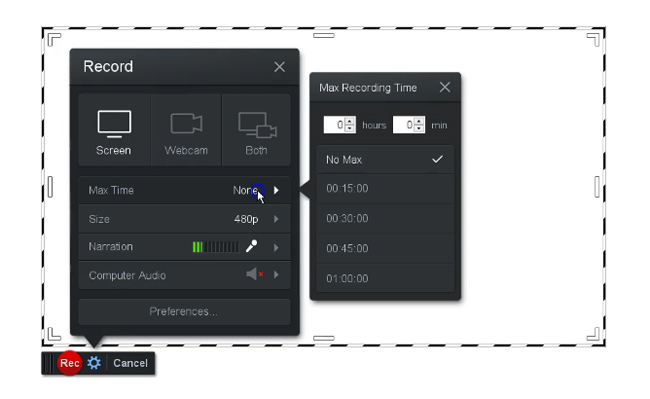
Вариант 2. Screencastify
Если вам просто нужно записывать файлы, онлайн-игры, встречи или другой экран браузера, Screencastify это плагин Chrome бесплатно. В отличие от других устройств записи экрана, программа имеет функцию записи Вкладка браузера.
Шаг 1 Просто добавьте экранный рекордер в Chrome. После этого вам нужно активировать и запустить программу, чтобы вывести экран в онлайн. Выберите нужный режим записи, чтобы получить желаемое видео. Отрегулируйте настройки для записи аудиофайлов.
Шаг 2 Кроме того, вы можете получить лучшее качество для видео и аудио в настройках. После этого вы можете комментировать свой экран с помощью инструмента «Перо» или сфокусировать внимание на своей мыши.
Шаг 3 Как только вы сделаете запись экрана онлайн, вы можете сохранить файлы на Google Drive. Когда вам нужно опубликовать на сайте YouTube или сохранить видео на свой компьютер, вы всегда можете найти решение с помощью онлайн-рекордер экрана.
Если вам необходимо экспортировать файлы в формате MP4 или GIF, обрезать / обрезать свою запись или удалить водяной знак из видеофайлов, вам необходимо выполнить обновление до версии Premium для записи экрана в Интернете.
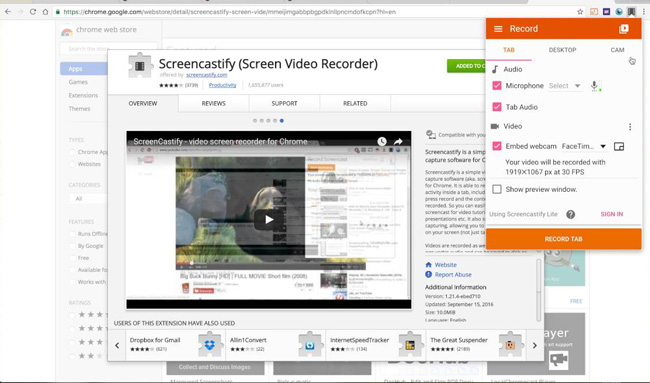
Если вы ищете методы для записи экрана для вашего компьютера, вы можете найти подробный процесс из этой статьи. Что касается захвата экрана онлайн, некоторые плагины для браузера должны быть полезны.
Когда вам нужно экран записи в Windows или Mac, FoneLab Screen Recorder это определенно первый выбор. Если у вас есть какой-либо другой вопрос о том, как записать экран на Windows, Mac или в Интернете, вы можете поделиться другими комментариями в статье.
![]()
FoneLab Screen Recorder позволяет вам захватывать видео, аудио, онлайн-уроки и т. Д. На Windows / Mac, и вы можете легко настраивать размер, редактировать видео или аудио и многое другое.
- Записывайте видео, аудио, веб-камеру и делайте скриншоты на Windows / Mac.
- Предварительный просмотр данных перед сохранением.
- Это безопасно и просто в использовании.
Статьи по теме
- Запись онлайн встреч — Как записать аудио, видео и экраны веб-камеры
- Может Join.me записать конференц-звонок на вашем ПК и Mac? — Вот ответ, который вы должны знать
- Как записать видеовстречу в Google Hangouts
Источник: ru.fonelab.com